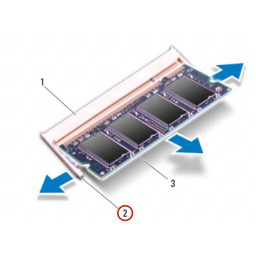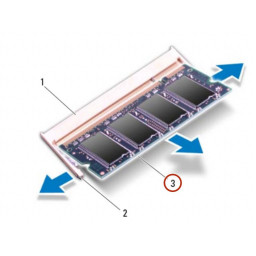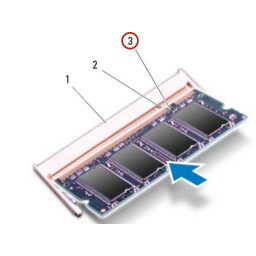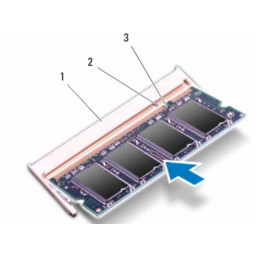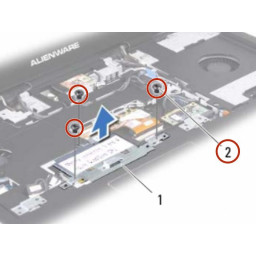Замена модулей памяти Dell Alienware M17x R4
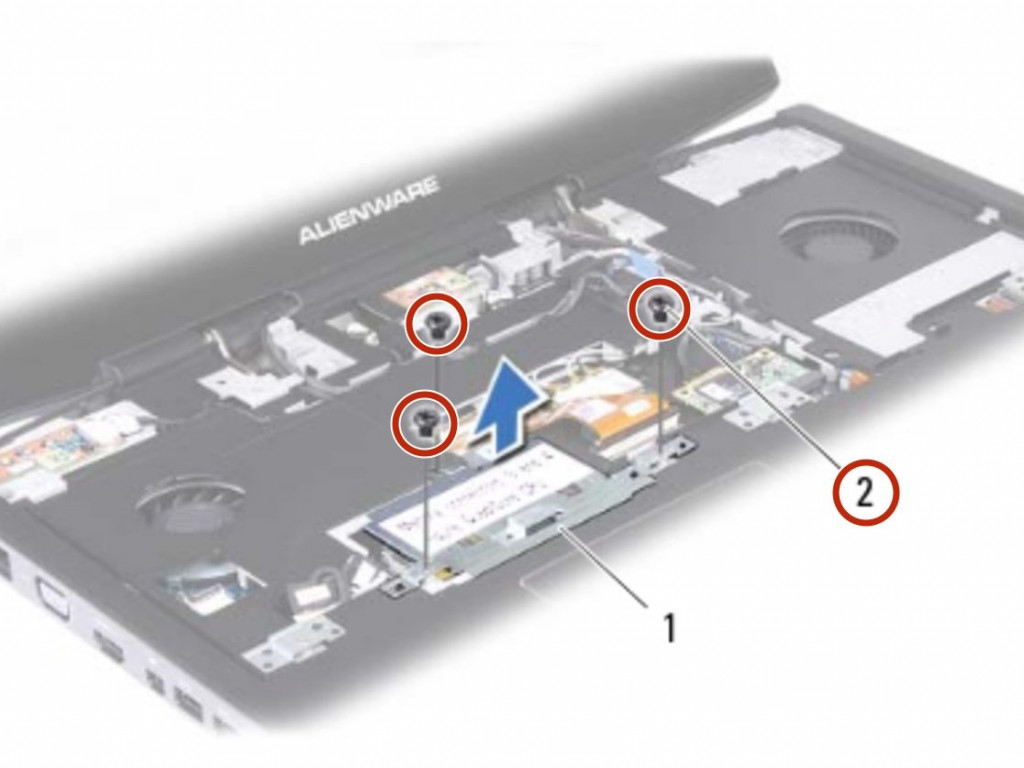
- ВКонтакте
- РћРТвЂВВВВВВВВнокласснРСвЂВВВВВВВВРєРСвЂВВВВВВВВ
- Viber
- Skype
- Telegram
Шаг 1 Выкрутите винты
ПРЕДУПРЕЖДЕНИЕ. Перед началом работы с компьютером прочтите информацию о безопасности, прилагаемую к компьютеру, и выполните действия, описанные в .
Выверните винты, которыми крышка модуля памяти крепится к упору для рук в сборе.
Шаг 2 Выскакивает модуль памяти
ПРЕДУПРЕЖДЕНИЕ. Во избежание повреждения разъема модуля памяти не пользуйтесь инструментами, чтобы раздвинуть фиксирующие зажимы модуля памяти.
Используйте кончики пальцев, чтобы аккуратно развести крепежные зажимы на каждом конце разъема модуля памяти, пока не откроется модуль памяти.
Шаг 3 Извлечение модуля памяти
Снимите модуль памяти с разъема модуля памяти.
Шаг 4 Выровняйте паз
ПРИМЕЧАНИЕ. Если вам необходимо установить модули памяти в два разъема, установите модуль памяти в нижний разъем, прежде чем устанавливать модуль памяти в верхний разъем.
Совместите паз в модуле памяти «NEW» с выступом на разъеме модуля памяти.
Шаг 5 Установка модуля памяти
Вставьте модуль памяти в разъем под углом 45 градусов и нажмите на модуль памяти, чтобы он защелкнулся на месте. Если вы не слышите щелчок, извлеките модуль памяти и переустановите его.
Шаг 6 Выровняйте отверстия для винтов
ПРИМЕЧАНИЕ. Если модуль памяти установлен неправильно, компьютер может не загружаться.
Совместите отверстия для винтов на крышке модуля памяти с отверстиями для винтов на упоре для рук в сборе.
Шаг 7 Заменить винты
Заверните винты, которыми крышка модуля памяти крепится к упору для рук в сборе.
Комментарии
Пока еще нет ниодного комментария, оставьте комментарий первым!
Также вас могут заинтересовать
Вам могут помочь


Лаборатория ремонта

Nicom
Не работает ноутбук Dell?
Вызовите мастера или курьера на дом оформив заявку, она будет передана в подходящие мастерские.